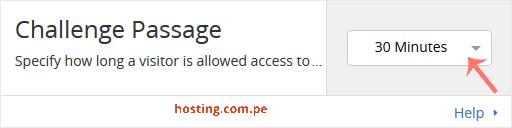Los sitios web protegidos por Cloudflare muestran captcha a los visitantes para evitar bots malos y actividades maliciosas. Puede especificar el tiempo permitido para los visitantes que completen el desafío de la página.
Sin embargo, debe prestar atención a que, si la reputación de IP del visitante es mala, pero es genuino, puede molestarse al completar captcha con frecuencia.
1. Inicie sesión en su cuenta cPanel.
2. En la sección Software , haga clic en Cloudflare .
![]()
3. Haga clic en Iniciar sesión aquí para acceder a su cuenta de Cloudflare.

4. Haga clic en Configuración en el menú.
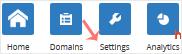
5. In front of Challenge Passage, you can see the drop-down menu. Choose the appropriate time from the drop-down menu, and your settings will be automatically saved.